क्या आप एक नए या अनुभवी MS Teams उपयोगकर्ता हैं? सभी प्लेटफ़ॉर्म पर Microsoft Teams एप्लिकेशन में हाइपरलिंक्स के काम न करने की समस्या को ठीक करने का तरीका जानें।
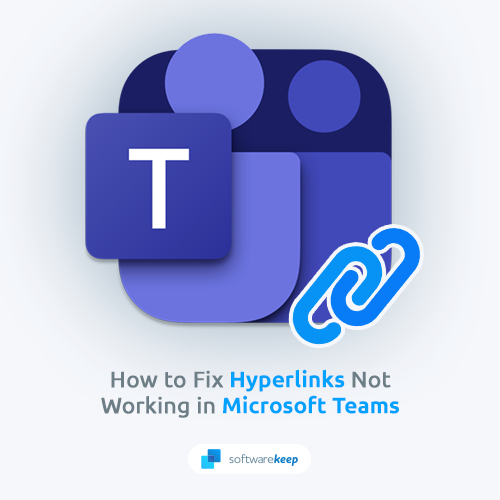
क्या आप कभी किसी हाइपरलिंक पर क्लिक करने के लिए Microsoft Teams में किसी प्रोजेक्ट पर काम कर रहे हैं और कुछ नहीं हुआ है? यह एक निराशाजनक अनुभव है, इसे और भी कठिन बना दिया है क्योंकि इसे ठीक करने का कोई स्पष्ट तरीका नहीं है। लेकिन चिंता न करें - हमने आपको कवर कर लिया है।
Microsoft टीम व्यवसायों के लिए एक शक्तिशाली संचार उपकरण है, लेकिन कभी-कभी चीजें गलत हो सकती हैं। बहुत से लोग रिपोर्ट कर रहे हैं कि Microsoft Teams में हाइपरलिंक काम नहीं कर रहे हैं। यह काफी निराशाजनक हो सकता है जब आप किसी ऐसे लिंक पर क्लिक करने का प्रयास कर रहे हैं जो काम नहीं करता है।
यह ब्लॉग पोस्ट आपको दिखाएगा कि Microsoft Teams में हाइपरलिंक के काम न करने की समस्या को जल्दी और आसानी से कैसे ठीक किया जाए।
Microsoft टीमों में काम नहीं कर रहे हाइपरलिंक को ठीक करने के 7 तरीके
यदि हाइपरलिंक्स Microsoft Teams में कार्य नहीं कर रहे हैं, तो निम्न चरणों का पालन करें:
- टीमों को पुनरारंभ करें
- अपने ब्राउज़र का कैश और कुकी साफ़ करें
- Teams खाते में पुन: साइन इन करें
- टीमों का कैश साफ़ करें
- Microsoft Teams Web App पर स्विच करें
- एक नए टैब में लिंक खोलें
- Microsoft टीम अपडेट करें
इन चरणों के बारे में विस्तार से जानने के लिए, पढ़ना जारी रखें।
Microsoft टीम क्या है?
Microsoft टीम एक एकीकृत संचार प्लेटफ़ॉर्म है जो रीयल-टाइम चैट, वीडियो कॉन्फ्रेंसिंग, फ़ाइल साझाकरण और कार्य प्रबंधन को जोड़ती है। इसे संगठनों के भीतर सहयोग को बेहतर बनाने के लिए डिज़ाइन किया गया था और अब इसे कई उपयोगकर्ताओं द्वारा ज़ूम और डिस्कॉर्ड के प्रतिस्थापन के रूप में उपयोग किया जा रहा है।
Microsoft Teams पेशेवर और व्यक्तिगत उपयोग दोनों के लिए उपयुक्त है। यह कई प्रकार की सुविधाएँ प्रदान करता है जो इसे कार्यसमूहों के लिए आदर्श बनाती हैं, जिसमें विशिष्ट परियोजनाओं या विषयों के लिए चैनल स्थापित करने, ऑडियो और वीडियो मीटिंग आयोजित करने और फ़ाइलों को साझा करने की क्षमता शामिल है।
इसमें एक उपयोगकर्ता के अनुकूल इंटरफेस भी है जो इसे उपयोग करना आसान बनाता है। उपयोगकर्ता डेटा की सुरक्षा के लिए एंड-टू-एंड एन्क्रिप्शन के साथ टीमें अत्यधिक सुरक्षित भी हैं।
Microsoft टीमों में हाइपरलिंक्स क्या हैं?
Microsoft Teams में, हाइपरलिंक टेक्स्ट का एक भाग होता है, जिस पर क्लिक करने पर, उपयोगकर्ता को किसी अन्य वेब पेज या दस्तावेज़ पर ले जाता है। हाइपरलिंक का उपयोग आमतौर पर किसी वेबसाइट पर या किसी दस्तावेज़ के भीतर विभिन्न पृष्ठों के बीच नेविगेशन बनाने के लिए किया जाता है।
टीमों में, चैट संदेशों और वार्तालापों में हाइपरलिंक जोड़े जा सकते हैं। किसी चैट संदेश में हाइपरलिंक जोड़ने के लिए, बस संदेश बॉक्स में URL टाइप या पेस्ट करें। लिंक स्वचालित रूप से क्लिक करने योग्य टेक्स्ट के रूप में प्रदर्शित होगा।
कई उपयोगकर्ता और समूह ट्रैफ़िक को सबसे महत्वपूर्ण संसाधनों पर पुनर्निर्देशित करने और निर्देशित करने के लिए हाइपरलिंक पर भरोसा करते हैं। इसलिए, जब हाइपरलिंक टीम में काम नहीं कर रहे हैं, तो यह एक वास्तविक दर्द हो सकता है।
Microsoft टीम में हाइपरलिंक काम क्यों नहीं कर रहे हैं?
समस्या निवारण करते समय सबसे पहले आपको यह पता लगाना होगा कि समस्या कहाँ हो रही है।
- यदि हाइपरलिंक चैट विंडो में उस पर क्लिक करने पर काम नहीं कर रहा है, तो समस्या आपके इंटरनेट कनेक्शन के साथ होने की सबसे अधिक संभावना है।
- यदि समस्या तब होती है जब आप किसी दस्तावेज़ या वेबसाइट में हाइपरलिंक पर क्लिक करते हैं जिसे Microsoft Teams में साझा किया गया है, तो समस्या सबसे अधिक संभावना है कि लिंक को कैसे स्वरूपित किया गया है।
- यदि लिंक एक वेबपेज खोलता है लेकिन कोई सामग्री लोड नहीं करता है, तो हो सकता है कि पेज अब उपलब्ध न हो।
- यदि आपका ब्राउज़र पुराना है, तो इससे कुछ समस्याएं हो सकती हैं जिसके कारण हाइपरलिंक काम नहीं कर रहे हैं।
- यदि आपकी अनुमतियाँ और प्राधिकरण सही तरीके से सेट नहीं किए गए हैं, तो टीमें लिंक को खुलने से रोक सकती हैं।
- यदि लिंक को संदिग्ध या खतरनाक के रूप में फ़्लैग किया गया है, तो टीमें लिंक को ब्लॉक करके आपके कंप्यूटर की सुरक्षा करने का सबसे अधिक प्रयास करेंगी।
टीमों में हाइपरलिंक के काम न करने के ये केवल सबसे सामान्य कारण हैं। आपका मामला आपके सिस्टम, आपकी टीम की स्थापना, या कारकों के एक अद्वितीय संयोजन से संबंधित हो सकता है।
Microsoft टीमों में काम नहीं कर रहे हाइपरलिंक को कैसे ठीक करें
कुछ चीजें हैं जो आप समस्या को ठीक करने का प्रयास कर सकते हैं।
विधि 1. Microsoft Teams App को पुनरारंभ करें
पहली चीज़ जो आपको करनी चाहिए वह है टीम्स ऐप को रीस्टार्ट करना। यह मदद कर सकता है अगर समस्या सॉफ़्टवेयर में गड़बड़ या बग के कारण होती है। यहां टीम्स ऐप को पूरी तरह से रीस्टार्ट करने का तरीका बताया गया है:
- अपने कंप्यूटर पर सभी खुली हुई Microsoft टीम विंडो और एप्लिकेशन बंद करें, और फिर अपने टास्कबार में खाली जगह पर राइट-क्लिक करें और चुनें कार्य प्रबंधक .
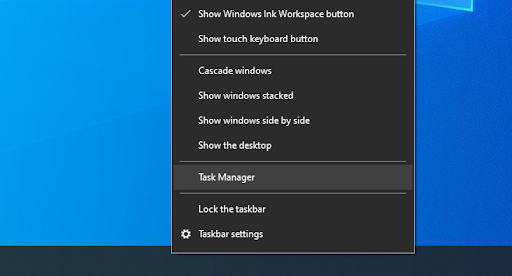
- पता लगाएँ माइक्रोसॉफ्ट टीम में आवेदन प्रक्रियाओं या विवरण टास्क मैनेजर का टैब। एक बार आपके पास हो जाने के बाद, उस पर एक बार क्लिक करें और क्लिक करें कार्य का अंत करें बटन।
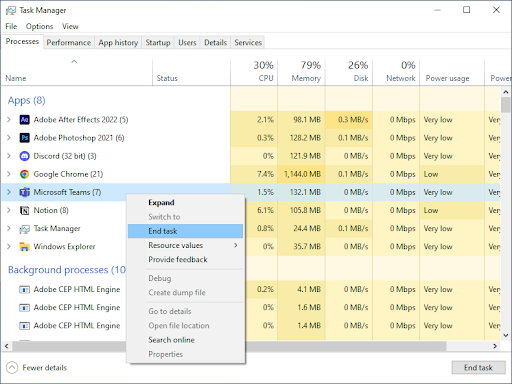
- टीम प्रक्रिया पूरी तरह से समाप्त होने तक प्रतीक्षा करें, और एप्लिकेशन को फिर से लॉन्च करें।
विधि 2. अपना ब्राउज़र कैश साफ़ करें
यदि आपके ब्राउज़र में समस्या होती है, तो समस्या आपके ब्राउज़र के कैशे से संबंधित हो सकती है। कैश एक अस्थायी संग्रहण स्थान है जिसका उपयोग डेटा को संग्रहीत करने के लिए किया जाता है ताकि इसे और अधिक तेज़ी से एक्सेस किया जा सके। समय के साथ, कैश पुराने डेटा से भरा हो सकता है, जिससे समस्याएँ हो सकती हैं।
अपना ब्राउज़र कैश साफ़ करने के लिए, आपको अपने ब्राउज़र की सेटिंग एक्सेस करनी होगी. प्रत्येक ब्राउज़र के लिए प्रक्रिया अलग है।
Google क्रोम में ब्राउज़िंग डेटा कैसे साफ़ करें
यदि आप ब्राउज़िंग के लिए Google Chrome का उपयोग करते हैं, तो अपना ब्राउज़िंग डेटा साफ़ करने के लिए नीचे दिए गए चरणों का पालन करें।
- पर क्लिक करें अधिक आइकन (आपके क्रोम उपयोगकर्ता आइकन के बगल में लंबवत स्थित तीन बिंदु), और फिर ऊपर होवर करें अधिक उपकरण . चुनना समस्त ब्राउज़िंग डेटा साफ़ करें ड्रॉप-डाउन मेनू से।
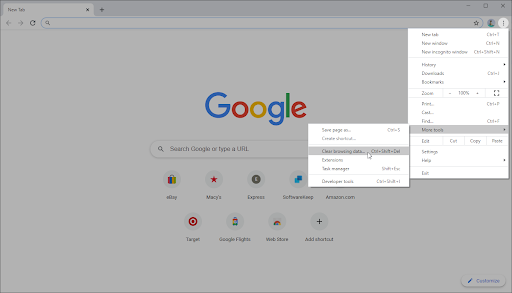
- सुनिश्चित करें कि समय सीमा . पर सेट है पूरा समय .
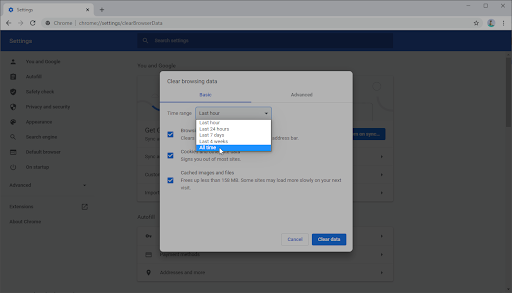
- निम्नलिखित सभी विकल्पों को सक्षम करें:
- इतिहास खंगालना
- कुकीज़ और अन्य साइट डेटा
- संचित चित्र और फ़ाइलें
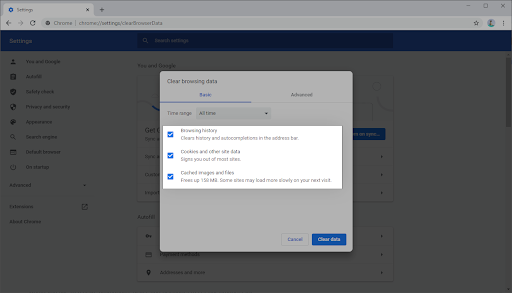
- पर क्लिक करें स्पष्ट डेटा बटन। प्रक्रिया समाप्त होने के बाद, Google क्रोम को पुनरारंभ करें और जांचें कि क्या इससे आपको समस्या का समाधान करने में मदद मिली है।
फ़ायरफ़ॉक्स में ब्राउज़िंग डेटा कैसे साफ़ करें
यदि आप ब्राउज़िंग के लिए मोज़िला फ़ायरफ़ॉक्स का उपयोग करते हैं, तो अपना ब्राउज़िंग डेटा साफ़ करने के लिए नीचे दिए गए चरणों का पालन करें।
- टाइप के बारे में:वरीयताएँ#गोपनीयता एड्रेस बार में और अपने कीबोर्ड पर एंटर की दबाएं। आपको फ़ायरफ़ॉक्स के सेटिंग पृष्ठ पर पुनः निर्देशित किया जाएगा।
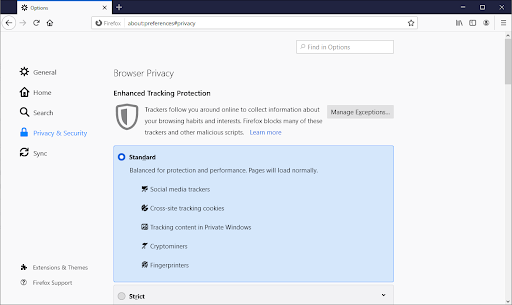
- नीचे स्क्रॉल करें कुकीज़ और साइट डेटा खंड। यहां, पर क्लिक करें स्पष्ट डेटा बटन।
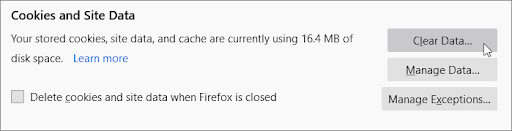
- दोनों का चयन करें कुकीज़ और साइट डेटा तथा कैश्ड वेब सामग्री , फिर आगे बढ़ने के लिए Clear बटन पर क्लिक करें। आपके अनुरोध को संसाधित करने और डेटा को हटाने के लिए फ़ायरफ़ॉक्स की प्रतीक्षा करें।

- कार्य समाप्त होने के बाद अपने ब्राउज़र को पुनरारंभ करें।
माइक्रोसॉफ्ट एज में ब्राउजिंग डेटा कैसे साफ़ करें
यदि आप ब्राउज़िंग के लिए Microsoft Edge का उपयोग करते हैं, तो अपना ब्राउज़िंग डेटा साफ़ करने के लिए नीचे दिए गए चरणों का पालन करें।
- पर क्लिक करें एज मेनू ब्राउज़र के ऊपरी-दाएँ कोने में बटन, और फिर पर क्लिक करें समायोजन उपलब्ध विकल्पों में से।
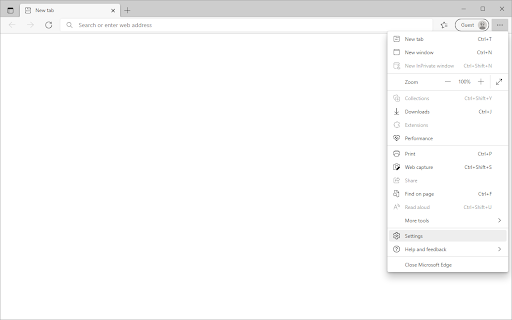
- पर स्विच करें गोपनीयता, खोज और सेवाएं बाईं ओर फलक का उपयोग करके टैब। यहां, नीचे स्क्रॉल करें जब तक कि आप देखें चुनें कि क्या साफ़ करना है बटन, फिर उस पर क्लिक करें।
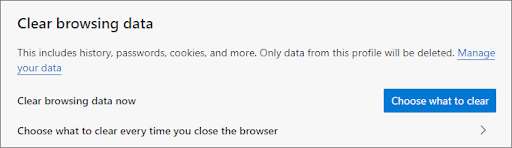
- समय सीमा को पर सेट करना सुनिश्चित करें पूरा समय .
- चुनना इतिहास खंगालना , इतिहास डाउनलोड करें , कुकीज़, अन्य साइट डेटा , तथा संचित चित्र और फ़ाइलें, फिर दबाएं साफ़ अब बटन।
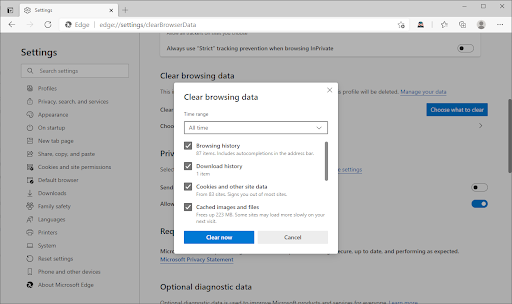
- प्रक्रिया समाप्त होने तक प्रतीक्षा करें, और फिर परीक्षण करें कि क्या एज के साथ ब्राउज़ करते समय वही त्रुटि होती है।
विधि 3. अपने Microsoft टीम खाते में लॉग इन और आउट करें
यदि समस्या आपके खाते से संबंधित है, तो आप लॉग आउट करके और फिर वापस लॉग इन करके इसे ठीक करने में सक्षम हो सकते हैं। यह आपके खाते को रीफ्रेश करेगा और हाइपरलिंक के काम नहीं करने वाली किसी भी समस्या को दूर कर सकता है।
- Microsoft टीम लॉन्च करें और विंडो के ऊपरी दाएं कोने में अपने उपयोगकर्ता अवतार पर क्लिक करें।
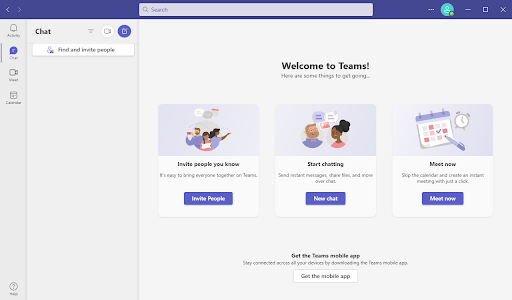
- पर क्लिक करें साइन आउट संदर्भ मेनू से विकल्प। यह आपको आपके वर्तमान टीम खाते से लॉग आउट करने जा रहा है।
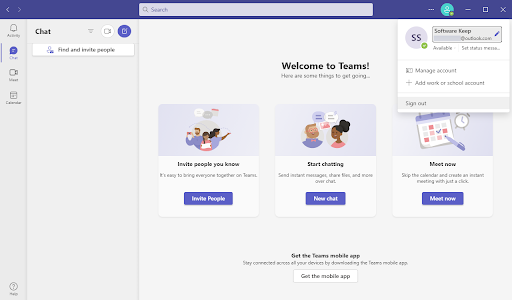
- साइन आउट करने के बाद, अपना खाता क्रेडेंशियल दर्ज करें और Microsoft Teams में वापस साइन इन करें। जब आप पूरा कर लें, तो परीक्षण करें कि क्या आप हाइपरलिंक्स को ठीक से खोल सकते हैं।
विधि 4. Microsoft टीम कैश साफ़ करें
यदि समस्या टीम्स ऐप में है, तो समस्या कैश से संबंधित हो सकती है। टीम कैश डेटा को संग्रहीत करता है ताकि इसे और अधिक तेज़ी से एक्सेस किया जा सके। कैश में डेटा समय के साथ पुराना और अप्रासंगिक हो सकता है, ठीक उसी तरह जैसे वेब ब्राउज़र पुरानी जानकारी से भरते हैं और समस्याएं पैदा करना शुरू करते हैं।
- Microsoft Teams से पूरी तरह से बाहर निकलें। एप्लिकेशन को पूरी तरह से बंद करने का तरीका जानने के लिए विधि 1 में दिए गए चरणों का पालन करें।
- प्रेस खिड़कियाँ + आर रन डायलॉग बॉक्स लाने के लिए कुंजियाँ। अपने फाइल एक्सप्लोरर में सही फोल्डर खोलने के लिए 'टाइप करें' %AppData%\Microsoft\teams ' और दबाएं प्रवेश करना .
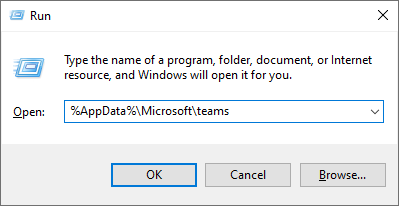
- दबाएं Ctrl + ए इस निर्देशिका में सभी फ़ोल्डरों और फ़ाइलों का चयन करने के लिए कीबोर्ड शॉर्टकट। वैकल्पिक रूप से, आप अपने माउस से क्लिक और ड्रैग कर सकते हैं या एक-एक करके सभी फोल्डर और फाइलों का चयन कर सकते हैं।
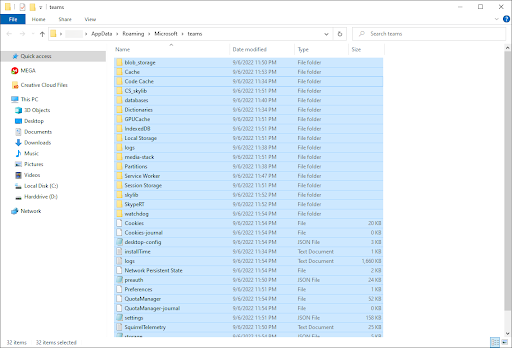
- दबाएं का अपने कीबोर्ड पर बटन, या किसी भी चयनित आइटम पर राइट-क्लिक करें और चुनें मिटाना संदर्भ मेनू से।
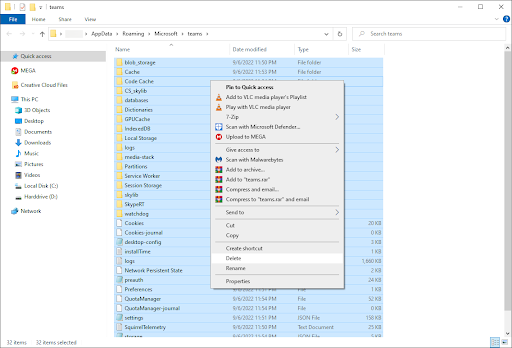
- Microsoft टीम लॉन्च करें और देखें कि क्या आपके हाइपरलिंक काम कर रहे हैं।
विधि 5. Microsoft Teams Web App पर स्विच करें
यदि समस्या Teams ऐप में है, तो आप Teams के वेब संस्करण पर स्विच करके इसे ठीक करने में सक्षम हो सकते हैं। आप खोलकर अपनी पसंद के किसी भी ब्राउज़र में टीम का उपयोग कर सकते हैं microsoft.com/en-ww/microsoft-teams/log-in अपने ब्राउज़र में लिंक करें।

विधि 6. लिंक को एक नए टैब में खोलें
यदि समस्या यह है कि लिंक को कैसे स्वरूपित किया जाता है, तो आप लिंक को एक नए टैब में खोलकर इसे ठीक करने में सक्षम हो सकते हैं। यह लिंक पर राइट-क्लिक करके और 'चुनकर किया जा सकता है' नये टैब में खोलें ।'
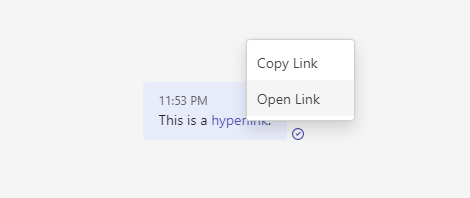
विधि 7. Microsoft टीम अपडेट करें
यदि अन्य विधियों में से किसी ने भी काम नहीं किया है, तो समस्या टीम सॉफ़्टवेयर में बग या गड़बड़ से संबंधित हो सकती है। इस प्रकार की समस्याओं को ठीक करने का सबसे अच्छा तरीका यह सुनिश्चित करना है कि आप नवीनतम Teams संस्करण का उपयोग कर रहे हैं।
- Microsoft Teams ऐप लॉन्च करें और सुनिश्चित करें कि आपने अपने खाते में लॉग इन किया है।
- ऐप के ऊपरी दाएं कोने में अपने प्रोफ़ाइल चित्र के आगे तीन बिंदुओं पर क्लिक करें, और फिर चुनें अद्यतन के लिए जाँच संदर्भ मेनू से।
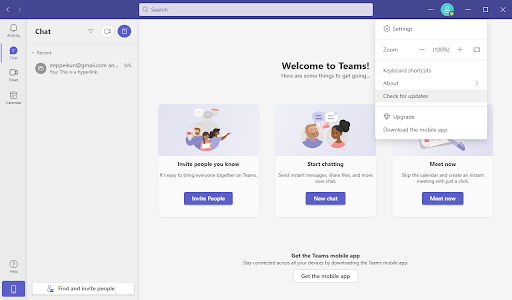
- एक नया अपडेट खोजने के लिए टीमों की प्रतीक्षा करें। यदि कोई अपडेट जारी किया गया है और आपके डिवाइस पर उपलब्ध है, तो उसे डाउनलोड और इंस्टॉल करें।
निष्कर्ष
मान लीजिए आपके हाइपरलिंक्स Microsoft Teams में कार्य नहीं कर रहे हैं। उस स्थिति में, आप समस्या को ठीक करने के लिए कुछ चीज़ें आज़मा सकते हैं—जिसमें Microsoft Teams को फिर से शुरू करना, अपनी ब्राउज़र सेटिंग्स की जाँच करना, अपना कैश और कुकी साफ़ करना, Microsoft Teams को अपडेट करना, या सहायता के लिए ग्राहक सहायता से संपर्क करना शामिल है। उम्मीद है, इनमें से एक समाधान आपके काम आएगा!
पढ़ने के लिए धन्यवाद:)
हमें उम्मीद है कि यह लेख मददगार था।
Google डॉक्स पर एक पृष्ठ हटाएं
कृपया बेझिझक हमसे संपर्क करें यदि आपके कोई प्रश्न हैं या अधिक सहायता की आवश्यकता है।
यदि आपके पास अतिरिक्त मिनट है तो कृपया इस लेख को अपने सामाजिक पर साझा करें। किसी और को भी लाभ हो सकता है।
एक और बात
हमारे न्यूज़लेटर के लिए साइन अप करें और हमारे ब्लॉग पोस्ट, प्रचार और डिस्काउंट कोड को जल्दी एक्सेस करें। साथ ही, आप हमारे नवीनतम गाइड, सौदों और अन्य रोमांचक अपडेट के बारे में जानने वाले पहले व्यक्ति होंगे!
अनुशंसित लेख
» Microsoft टीम कैसे सेट करें
» माइक्रोसॉफ्ट टीम्स: टिप्स एंड ट्रिक्स
» कैमरा चमक कैसे समायोजित करें Microsoft Teams
» दूर से काम करने की युक्तियाँ: शुरुआती लोगों के लिए दूरस्थ कार्य युक्तियाँ और उपकरण
करने के लिए स्वतंत्र महसूस तक पहुँच उन प्रश्नों या अनुरोधों के साथ जिन्हें आप हमें कवर करना चाहते हैं।


